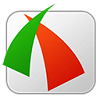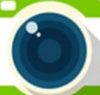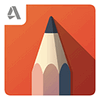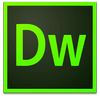FastStone Capture中文版是一款抓屏工具,体积小巧、功能强大。不但具有常规截图等功能,更有从扫描器获取图像,和将图像转换为 PDF 文档等功能,FastStone Capture绿色版中也包含了小巧而又强大的屏幕录像功能。

软件介绍
FastStone Capture 是一款体积小巧、功能强大、简单易用的屏幕捕捉工具,集屏幕截图、图像编辑、视频录制功能于一身。它可以捕捉屏幕上的任何区域,提供多种捕获方式(如:活动窗口、指定窗口/对象、矩形区域、手绘区域、整个屏幕、滚动窗口等),还附带屏幕录像机、放大镜、取色器、标尺等辅助功能。
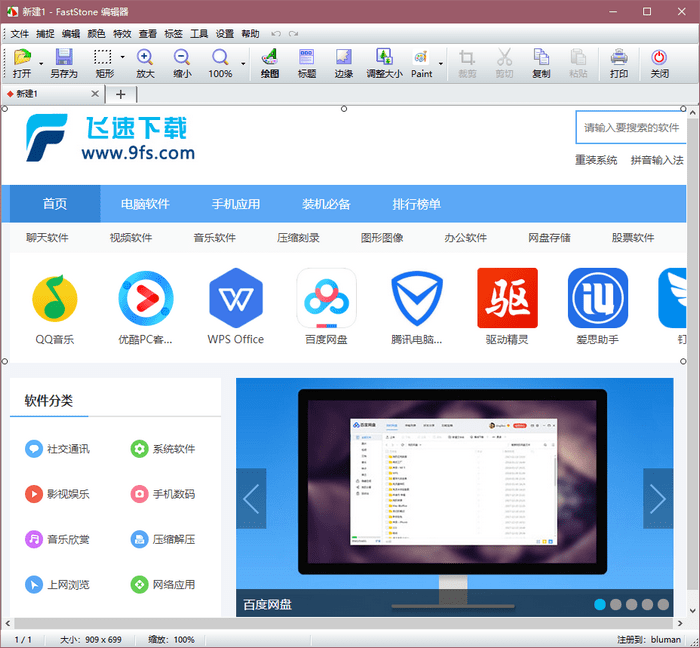
软件介绍
支持 BMP、JPG、JPEG、GIF、PNG、TIFF、WMF、ICO、TGA 和 PDF 等文件格式,其独有的光滑和毛刺处理技术让图片更加清晰,提供缩放、旋转、减切、颜色调整功能。其方便的浮动工具条和便捷的快捷键堪称完美结合,截图后的保存选项也特别丰富和方便,同时支持图片转换为PDF文件,以满足各种需要。它内置的图像编辑器,支持所有主流图片格式,除提供缩放、旋转、剪切、格式转换、调整大小等基本功能外,还能向图像中加入标题、边框和水印、文本、线条、图形等内容,调整图像颜色,进行多种特效处理。
软件功能
1.截屏
包括了全屏截取,当前活动窗口截取,截取选定区域,多边形截取和截取滚动页面等,基本上常用的都有了。特别是滚动截取,许多朋友为了这个功能,不惜安装各种重量级的截屏软件,甚至四处下载各种软件的破解补丁。
2.图像浏览/编辑
FastStone Capture 还包括快速(浏览/编辑图像)的功能,可以点击主窗口的“打开”图标快速打开一幅图片,进行简单的缩放、裁切、旋转、加文字等轻量级的操作。把网页中图片拖到 FastStone Capture 的窗口上,会快速打开图像浏览窗口。
3.视频录制
FastStone Capture版本开始具备的功能,只需点击“视频录制”按钮,即可选择一个录制范围,可以选择窗口或对象、矩形区域、任务栏的全屏、全屏等范围。选择范围后,即可点击录制按钮,非全屏范围,还需要选择好一个区域,然后在弹出的窗口点,击“开始”按钮,即可开始录制了,最后可以按 F11 键停止。录制的过程如“视频录制”视频所示。录制的视频格式是 .wmv,录制完成后,会打开媒体播放器,进行播放。FastStone Capture 7.3 版本开始,支持同时录制麦克风和扬声器的音频。
4.小功能介绍
附带的其他两个小功能:取色器和屏幕放大镜。对抓取的图像,提供缩放、旋转、剪切、颜色调整等功能。只要点点鼠标,就能随心抓取屏幕上的任何东西,拖放支持可以直接从系统、浏览器或其他程序中导入图片。
5.屏幕取色器
现在网上各式各样的取色器应该不少了,包括之前一直用的蓝色经典推荐的 ColorSPY, Firefox 下还有一个,专门的取色器扩展 ColorZilla,这些都是很好的软件。但自从使用了 FS Capture 之后,这些我都很少用到了。原因很简单,各种取色软件的功能,都大同小异,FS Capture 非常小巧,既然有这样一个小软件,能够包含取色器、屏幕放大镜和截屏的功能,为什么还要为这些功能,而分开多个软件呢?FastStone Capture 的取色支持 RGB、Dec 和 Hex 三种格式的色值,而且还有一个混色器,取到颜色之后,可以再编辑。
6.屏幕放大镜
这确实是一个不错的功能,特别是现在,我们已经习惯用 DIV 来对页面定位,DIV之间的对齐不像表格那样容易控制,有时为了调整几个像素的偏差,不得不对着屏幕盯很久。有这样一个放大镜,就方便多了。使用时,只需点击一下,FS Capture 窗口上的放大镜图标,鼠标变成一个放大镜的样子,然后在需要放大的地方,按下右键就可以了,就像手里真的拿着一个放大镜一样。可以设置放大倍率,放大镜的尺寸,外观(圆形,矩形以及圆角矩形)以及是否平滑显示,按 ESC 键或单击右键可退出放大镜。
7.屏幕标尺
FastStone Capture 还有屏幕标尺功能, 点击后会屏幕上会出现一个尺子,方便测试屏幕某区域的像素大小。
软件亮点
1.截图功能(可以捕捉:活动窗口、窗口/对象、矩形区域、手绘区域、整个屏幕、滚动窗口、固定区域);
2.图像的处理功能(可以裁切,标记,添加个性化边缘外框等);
3.屏幕录像器(输出格式为 WMV);
4.屏幕放大器;
5.屏幕取色器;
6.屏幕标尺;
7.将图像转换为 PDF 文件;
8.发送到 PowerPoint,Word,FTP;
安装方法
1.打开软件后,进入软件主界面

2.常用快捷的截图会在软件列出来,红框中的是快捷活动窗口截图功能,一点击就会将目前活动的窗口进行截屏,不需要选择。
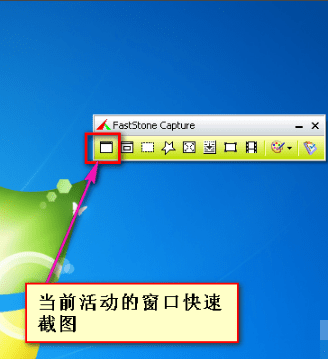
3.第二个是窗口截图选择,点击后会智能识别当前的窗口范围,选择窗口后就可成功截图。截取的图片会自动保存。
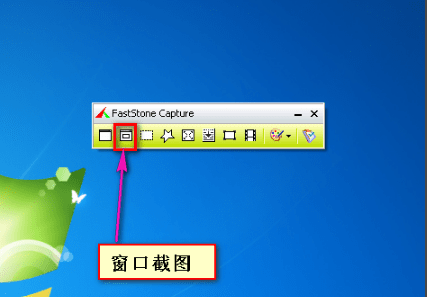
4.第三个是矩形截图功能,您可以点击鼠标左键或点击一个角点,移动鼠标到另一个角点并点击就可截图。
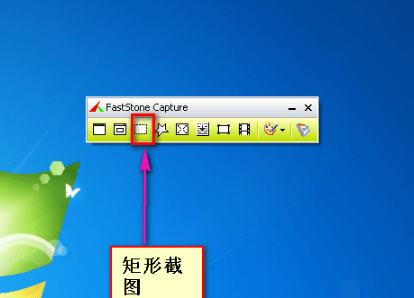
5.第四个是任意多边形截图功能,截取自定义图形图片,您可以在您要截取的图片上画出一个心形的形状,如图所截爱心形状的图。
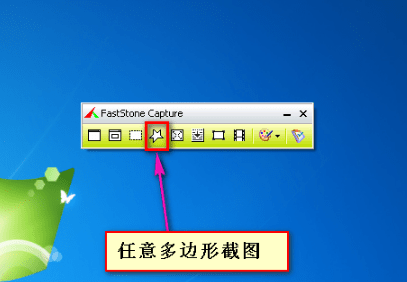
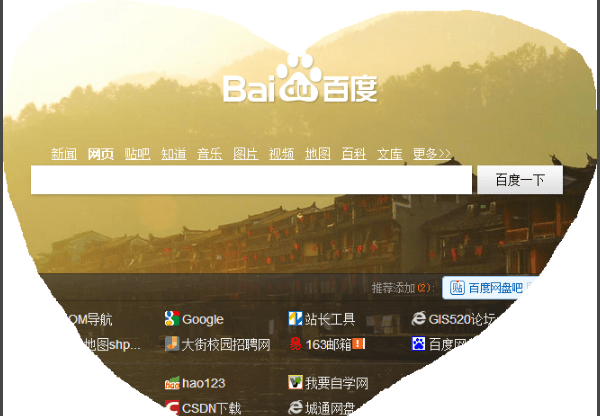
6.第五个是捕捉整个屏幕截图功能,点击这个选项就可以快速截取整个屏幕。

7.第七个是固定大小截图,点击这个选择后,截取的图标是固定的大小,您还可以重新调整截图的大小。
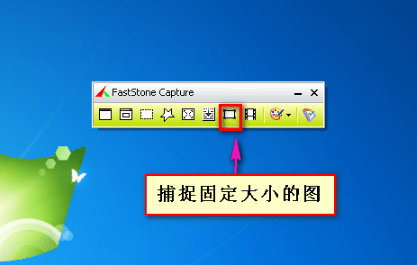
更新记录
1.增强绘制工具;
2.增加了一个边框选项到高光;
3.添加了一个高亮选项到放大镜;
4.添加鼠标指针插入时的左/右点击选项;
5.更平滑的铅笔和增强的l线;
6.绘图工具加载速度更快;
7.在“设置”菜单下向“编辑器”添加“经典皮肤”选项;
8.增加了一个新的方法(通过输入屏幕对角线长度)来校准屏幕标尺;
9.其他小的改进和bug修复;